Gdy użytkownik systemu operacyjnego Windows XP ma problem z wyświetleniem paska zadań, w szczególności menu „Start”, wówczas wykorzystywane są wszystkie środki. Ponieważ porażka w systemie zawsze daje o sobie znać, a problem ten objawia się, jak zawsze, w najbardziej nieodpowiednim momencie.

Niezbędny
Zarządzaj ustawieniami menu Start i rejestru, potrzebujesz również oprogramowania nircmd
Instrukcje
Krok 1
Istnieje kilka sposobów na ukrycie lub ukrycie menu Start. Każda metoda jest uniwersalna. Wykonanie tych czynności może zająć kilka minut. Najłatwiejszym sposobem zmiany funkcji wyświetlania menu Start są ustawienia paska zadań. Aby to zrobić, przejdź do ustawień menu „Start”: kliknij prawym przyciskiem myszy menu „Start” - wybierz „Właściwości”. Spowoduje to otwarcie okna Właściwości paska zadań i menu Start. W sekcji „Zaprojektuj pasek zadań” zaznacz pole „Automatycznie ukryj pasek zadań”, kliknij „OK”. Gdy tylko zamkniesz okno dostosowywania menu Start, pasek zadań automatycznie się ukryje, ukrywając się u dołu ekranu. Aby wyświetlić pasek zadań, przesuń kursor na dół ekranu - pasek zadań pojawi się na ekranie automatycznie.
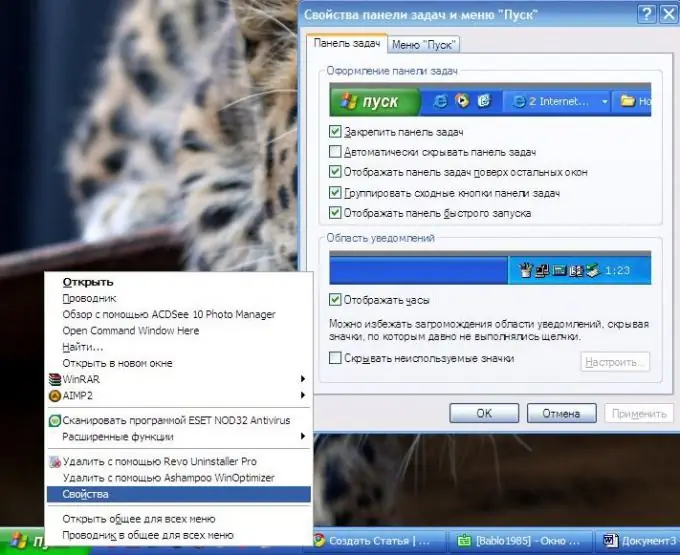
Krok 2
Poprzednia metoda pozwala na chwilę ukryć pasek zadań. Aby całkowicie ukryć pasek zadań, możesz użyć specjalistycznego programu nircmd. Program nie wymaga instalacji, ma niską wagę plików, co pozwala nie obciążać pamięci RAM komputera. Program uruchamia się jako pierwszy, a następnie uruchamia się wiersz poleceń. Wymagane polecenie jest wprowadzane w wierszu poleceń, po wpisaniu polecenia będziesz mógł obserwować niezbędne zmiany.
Uruchom plik „nircmd.exe”, który znajduje się w archiwum programu. Zobaczysz okno dialogowe z dwoma przyciskami. Nie zamykaj tego okna, dopóki nie wprowadzisz polecenia. Następnie uruchamiamy wiersz poleceń: menu "Start" - "Uruchom" - "cmd.exe". Wpisz polecenie "nircmd win ukryj klasę" Shell_TrayWnd " - naciśnij Enter. Zobaczysz, że pasek zadań całkowicie zniknął z ekranu. Następnie kliknij OK w oknie nircmd. Aby zwrócić pasek zadań, uruchom nircmd - uruchom wiersz poleceń - wpisz polecenie "nircmd win show class" Shell_TrayWnd " - Enter.






